Entdecken Sie Gamma: Ein kostenloses KI-Tool, das Ihnen Stunden an Arbeit ersparen kann, indem es vollständige Präsentationen für Sie gestaltet und anpasst: Eine Schritt-für-Schritt-Anleitung.
In dieser Anleitung zeigen wir Ihnen Schritt für Schritt, wie Sie Gamma nutzen können, um fesselnde Präsentationen zu erstellen, die einen bleibenden Eindruck hinterlassen.
Schritt 1: Registrieren Sie sich für ein Gamma-Konto
1.1. Öffnen Sie Ihren Webbrowser oder starten Sie die Gamma-App auf Ihrem Gerät.
1.2. Suchen Sie die Option „Registrieren“ oder „Konto erstellen“, die sich in der Regel in der oberen rechten Ecke der Webseite oder App befindet.
1.3. Klicken Sie auf „Registrieren“, um den Anmeldeprozess zu starten.
1.4. Füllen Sie die erforderlichen Felder aus, einschließlich Ihres Namens, Ihrer E-Mail-Adresse und eines sicheren Passworts. Einige Plattformen könnten zusätzliche Informationen verlangen.
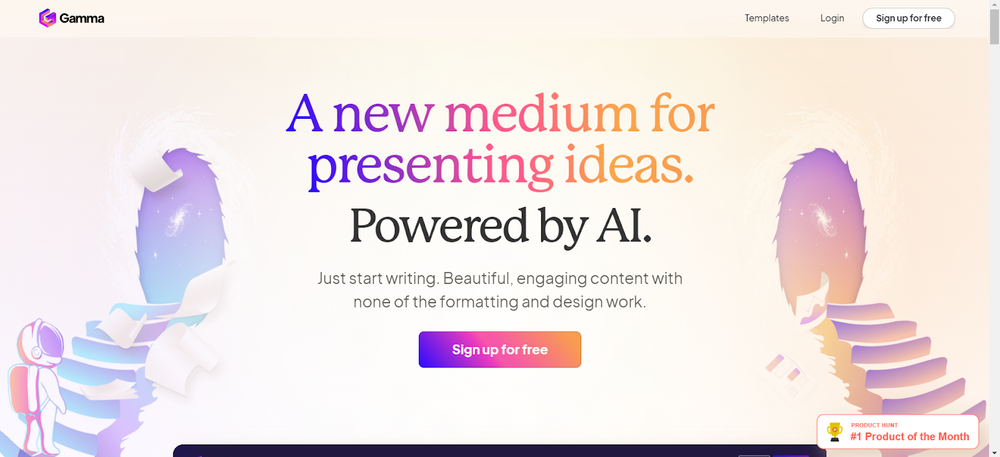
Schritt 2: Wählen Sie Ihr Projekt
2.1. Erkunden Sie das Dashboard, um die Option für ein neues Projekt zu finden. Diese könnte als „Neue KI erstellen“ bezeichnet sein.
2.2. Wählen Sie je nach Ihren Bedürfnissen den gewünschten Projekttyp aus, z. B. „Präsentation“.
2.3. Schauen Sie sich die verfügbaren Optionen oder Vorlagen für den gewählten Projekttyp an. Diese helfen Ihnen, die richtige Richtung für Ihr Projekt einzuschlagen.
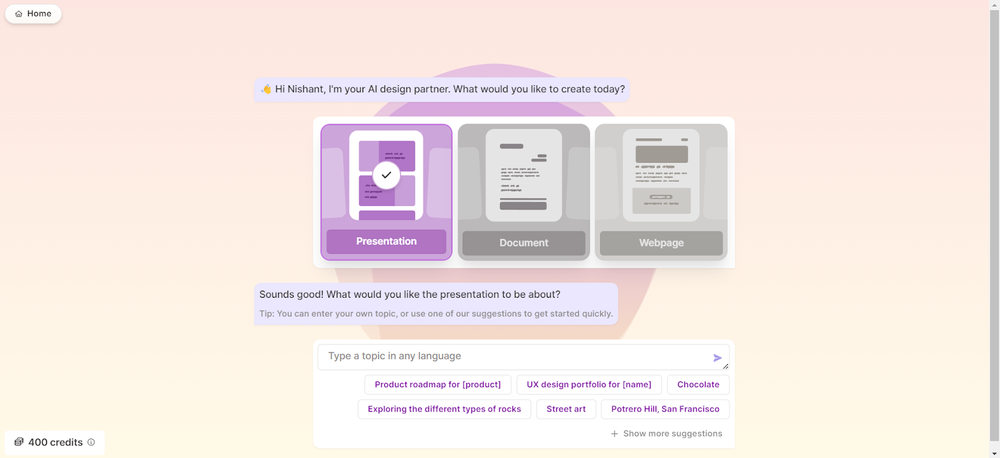
Schritt 3: Passen Sie Ihre Folien an
3.1. Nachdem Sie den Projekttyp ausgewählt haben, generiert Gamma ein erstes Schema basierend auf Ihren Eingaben. Dieses Schema dient als Ausgangspunkt für Ihr Projekt.
3.2. Überprüfen Sie das generierte Schema. Sie können es bearbeiten, anpassen oder erweitern, um Ihren Inhalten und Zielen zu entsprechen.
3.3. Wenn Sie zufrieden sind, fahren Sie mit dem nächsten Schritt fort. Andernfalls nehmen Sie sich Zeit, um notwendige Änderungen vorzunehmen.
3.4. Wählen Sie ein Thema, das zu Ihren Inhalten passt, um Ihrer Präsentation eine persönliche Note zu verleihen.
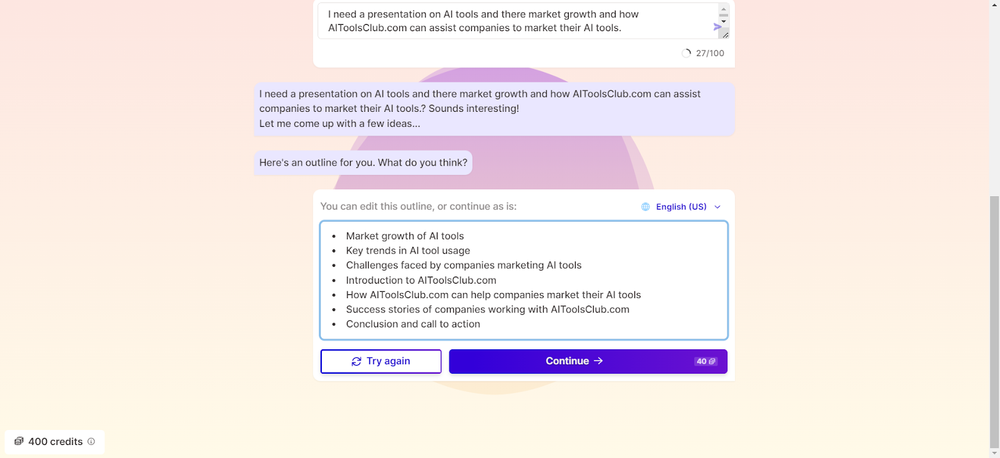
Schritt 4: Erleben Sie die Magie der KI-generierten Folien
4.1. Mit Ihrem Schema und Thema erstellt die KI von Gamma komplette Folien basierend auf Ihren bereitgestellten Informationen.
4.2. Beobachten Sie, wie Gamma Ihre Inhalte in visuell ansprechende und fesselnde Folien verwandelt.
4.3. Erkunden Sie verschiedene Themen, um Ihre Folien noch beeindruckender zu gestalten. Sie können das Thema jederzeit ändern, wenn das erste Ergebnis nicht Ihren Vorstellungen entspricht.
4.4. Sehen Sie die erstaunlichen Fähigkeiten von Gamma in Aktion und wie es Ihre Ideen in professionelle Präsentationsfolien verwandelt.
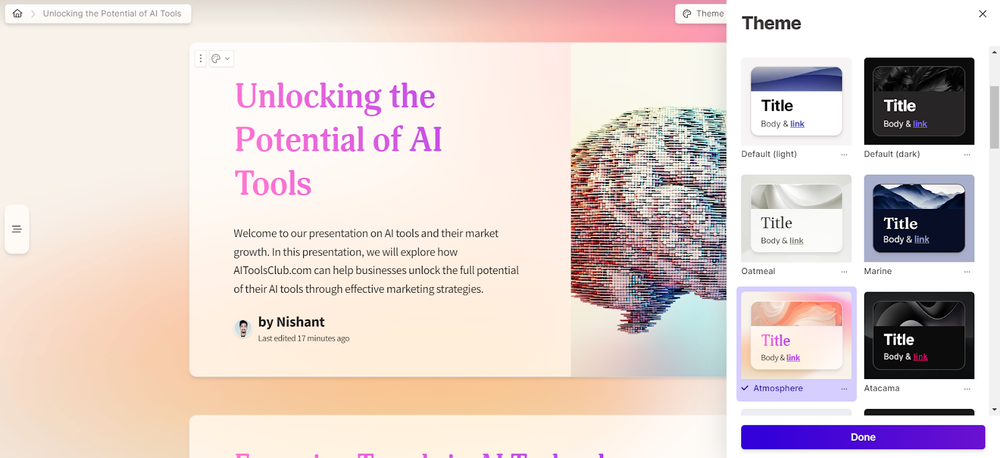
Schritt 5: Bearbeiten Sie in Echtzeit mit dem KI-Editor
5.1. Eine der herausragenden Funktionen von Gamma ist der KI-Editor, mit dem Sie Änderungen in Echtzeit an Ihren Folien vornehmen können.
5.2. Geben Sie dem KI-Editor die gewünschten Änderungen vor und beobachten Sie, wie Ihre Folien sofort aktualisiert werden.
5.3. Die Reaktionsfähigkeit und Effizienz des KI-Editors machen den Bearbeitungsprozess extrem einfach.
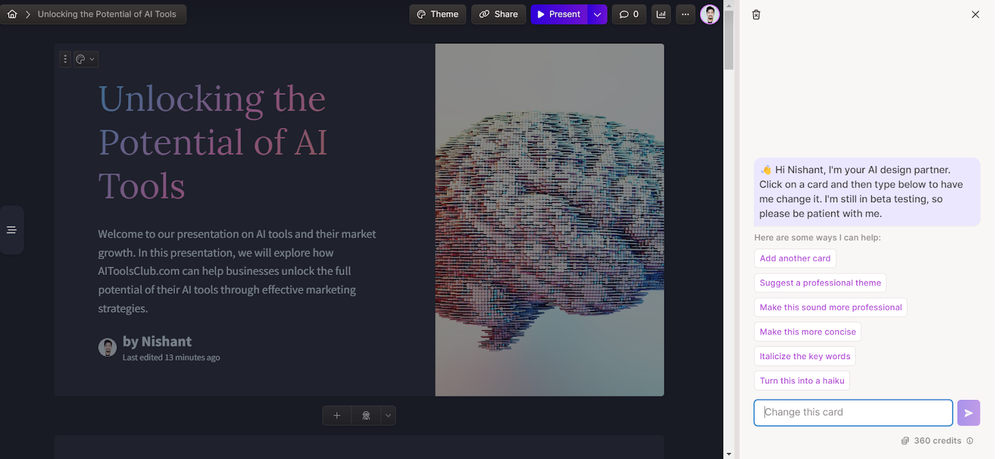
Fazit
Gamma bietet eine revolutionäre Möglichkeit, visuell beeindruckende Präsentationen mit minimalem Aufwand zu erstellen. Mit diesen Schritten können Sie die Kraft der KI nutzen, um fesselnde Folien für verschiedene Zwecke zu gestalten. Ob als Student oder Profi – die benutzerfreundliche Oberfläche und die fortschrittlichen KI-Funktionen von Gamma machen es zu einem wertvollen Werkzeug für alle, die eindrucksvolle Präsentationen erstellen möchten.
💡Noch nicht von Recursos.ai überprüft/verifiziert. Kontaktieren Sie uns, wenn Sie der Produktbesitzer sind.


